Содержание:
В случае повреждений или выхода из строя клавиатуры на ноутбуках ASUS ее можно заменить, предварительно отключив поврежденное устройство. По ходу статьи мы постараемся максимально детально описать весь процесс замены.
Меняем клавиатуру на ноутбуке ASUS
Несмотря на существование многих моделей ноутбуков ASUS, процесс замены клавиатуры всегда сводится к одним и тем же действиям. При этом клава бывает всего лишь двух разновидностей.
Шаг 1: Подготовка
Прежде чем приступить к замене клавиатуры на лэптопе ASUS, необходимо сделать несколько замечаний по части выбора подходящего устройства. Связано с тем, что каждая модель ноутбука оснащается конкретной моделью клавы, совместимой с малым числом прочих девайсов.
- Обычно клавиатуру можно найти по номеру модели лэптопа, указанному на нижней крышке в специальной области.
Читайте также: Выясняем название модели ноутбука ASUS
- Клава также имеет похожую наклейку, но узнать модель в таком случае можно только после ее извлечения.
- В некоторых случаях при покупке клавиатуры может потребоваться номер старого устройства (P/N).
Надеемся, на данном этапе у вас не возникло недопонимания.
Шаг 2: Извлечение
В зависимости от модели ноутбука ASUS, его конструкция и разновидность клавы может значительно отличаться. Процесс извлечения нами был детально описан в другой статье на сайте, с которой вам нужно ознакомиться и, следуя инструкции, отключить старую клавиатуру.
Подробнее: Как снять клавиатуру на ноутбуке ASUS
Шаг 3: Установка
При условии правильного извлечения клавиатуры, новое устройство можно установить без особых проблем. В зависимости от модели вашего лэптопа, вы можете сразу перейти к инструкции по установке съемной или встроенной клавы.
Съемная
- К отмеченному на фотографии разъему подключите шлейф от новой клавиатуры.
- Аккуратно проденьте нижнюю часть клавы под края корпуса лэптопа.
- Теперь положите клавиатуру на ноутбук и придавите ее в области пластиковых защелок.
- После этого ноутбук можно смело включать и тестировать на работоспособность.
Встроенная
- Предварительно осмотрите верхнюю панель лэптопа на предмет загрязнения и возможных преград для клавы.
- Положите устройство на крышку, продев кнопки в соответствующие отверстия.
- Главная сложность установки новой клавиатуры данного типа заключается в необходимости ее закрепления на корпусе. Для этих целей в местах прежнего крепления необходимо нанести эпоксидную смолу.
Примечание: Не используйте жидкие клеящие растворы, так как клавиатура может прийти в негодность.
- Установите и закрепите с помощью стандартных заклепок металлический фиксатор. Его также необходимо дополнительно проклеить эпоксидной смолой.
- Поверх клавиатуры наклейте изолирующую пленку. В особенности это относится к отверстиям в районе клавиш.
Теперь закройте ноутбук, повторив в обратном порядке ранее проделанные действия, и можно приступать к тестированию новой клавиатуры.
Заключение
Если клавиатура полностью совместима с ноутбуком ASUS и на протяжении процесса замены вы проявляли должную осторожность, новое устройство будет работать без проблем. За ответами на вопросы, нерассмотренные в статье, обращайтесь к нам через комментарии.
 lumpics.ru
lumpics.ru
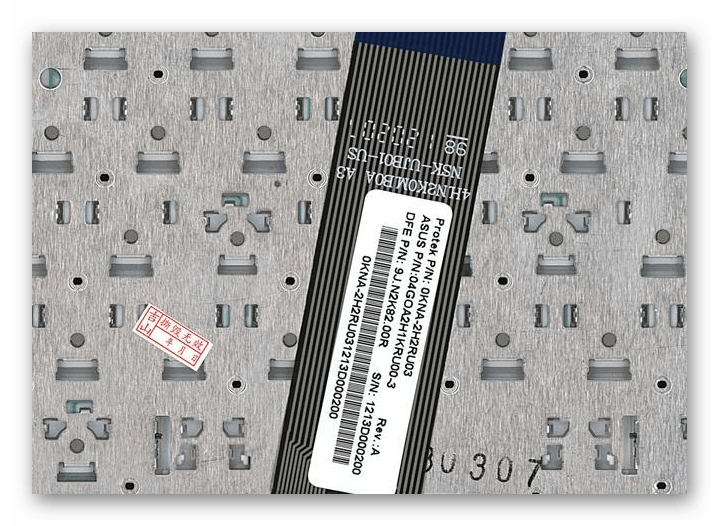
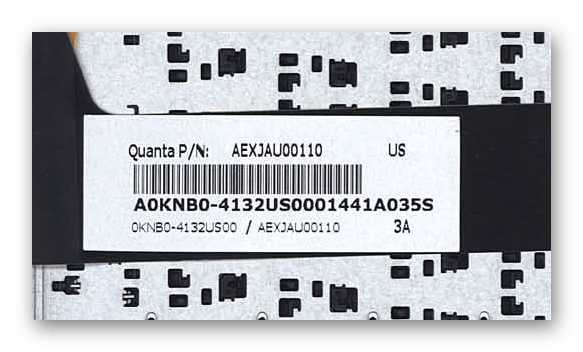

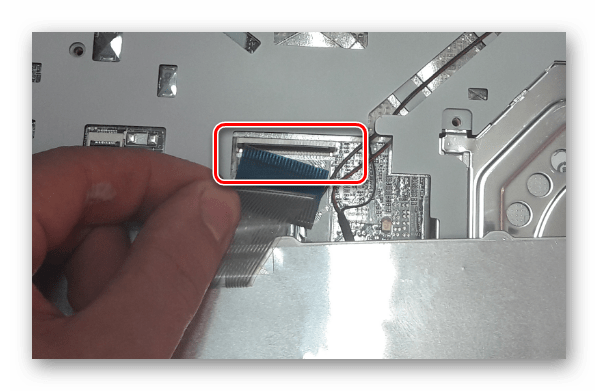

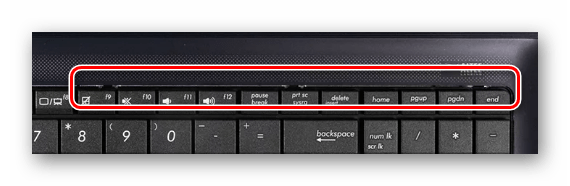

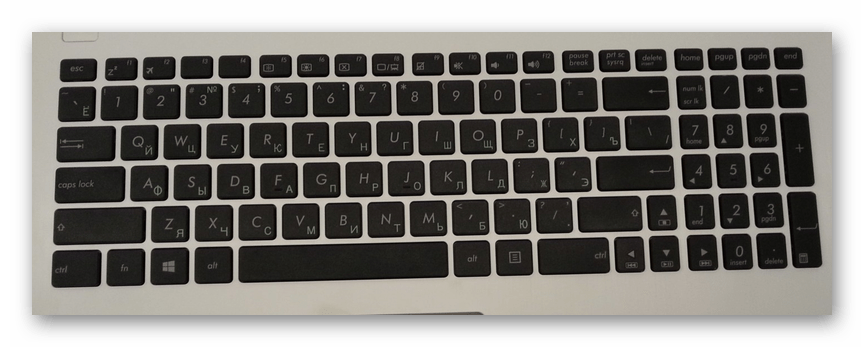
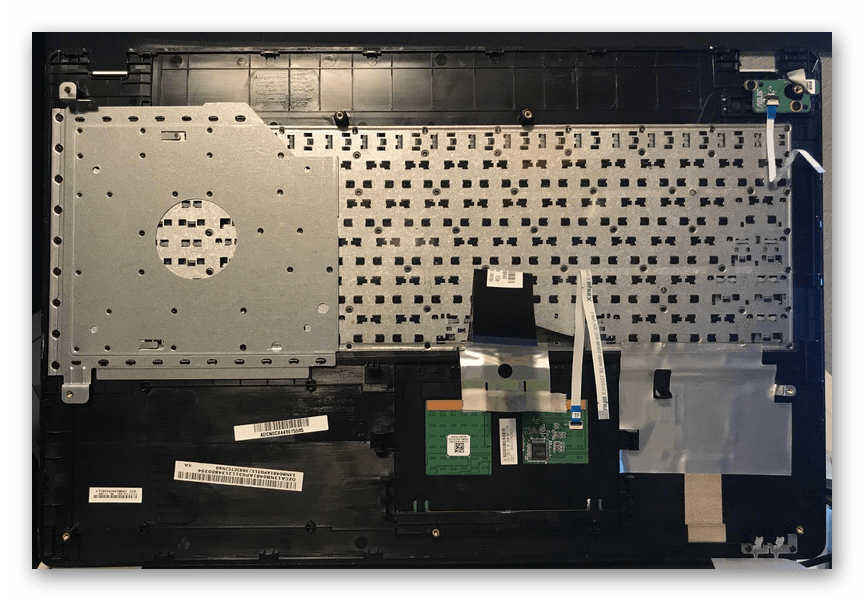

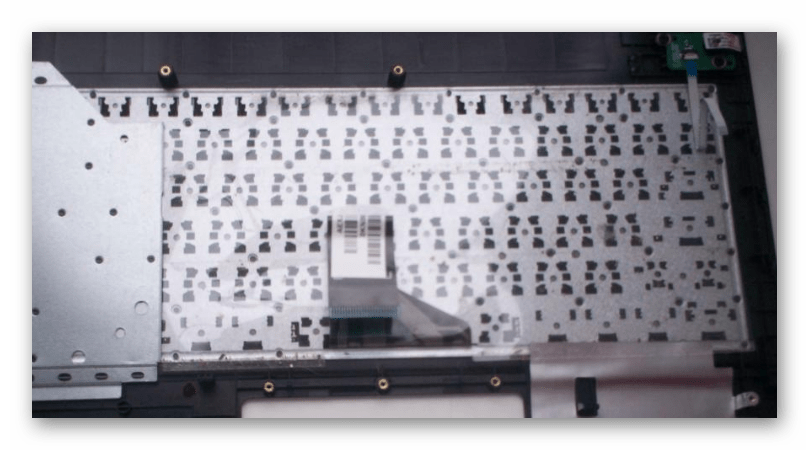





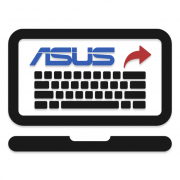





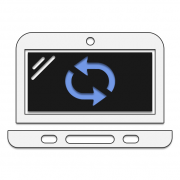
Спасибо! Все очень понятно!